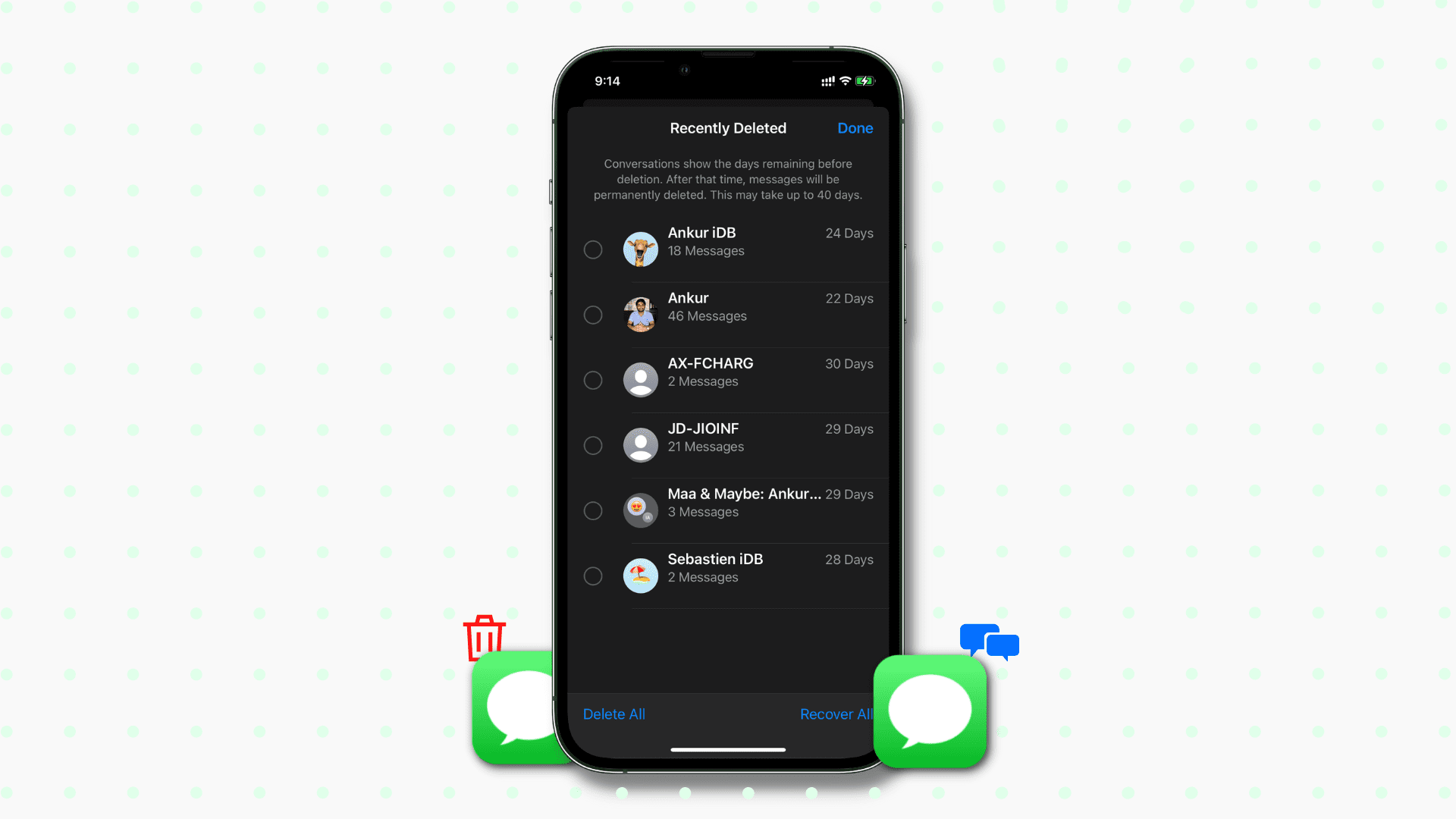بازیابی پیام های پاک شده
iOS 16، iPadOS 16 و macOS Ventura بخش Recently Deleted جدیدی را در برنامه Messages معرفی کردند که پیام های حذف شده شما را قبل از حذف دائمی به مدت 30 روز نگه می دارد.
این آموزش به شما نشان می دهد که چگونه به پیام های حذف شده خود دسترسی داشته باشید و آنها را فورا بازیابی یا پاک کنید.
توجه: iOS 16 برای همه با آیفون 8 یا جدیدتر در دسترس است. iPadOS 16 و macOS Ventura در حال حاضر در مرحله بتا هستند و انتظار می رود در اکتبر 2022 منتشر شوند.
بازیابی پیام های پاک شده آیفون در iOS 16
قبل از رفتن به جلو، مطمئن شوید که آیفون خود را از طریق Settings > General > Software Update به iOS 16 یا بالاتر به روز کرده اید.
به بخش Recently Deleted دسترسی پیدا کنید
در اینجا نحوه مشاهده اس ام اس و iMessage که اخیراً حذف شده در آیفون در حال اجرا است:
- برنامه Messages را باز کنید و
- روی Filters از بالا سمت چپ ضربه بزنید و Recently Deleted را انتخاب کنید. اگر فیلترها را نمیبینید، روی Edit ضربه بزنید و Show Recently Deleted را انتخاب کنید.
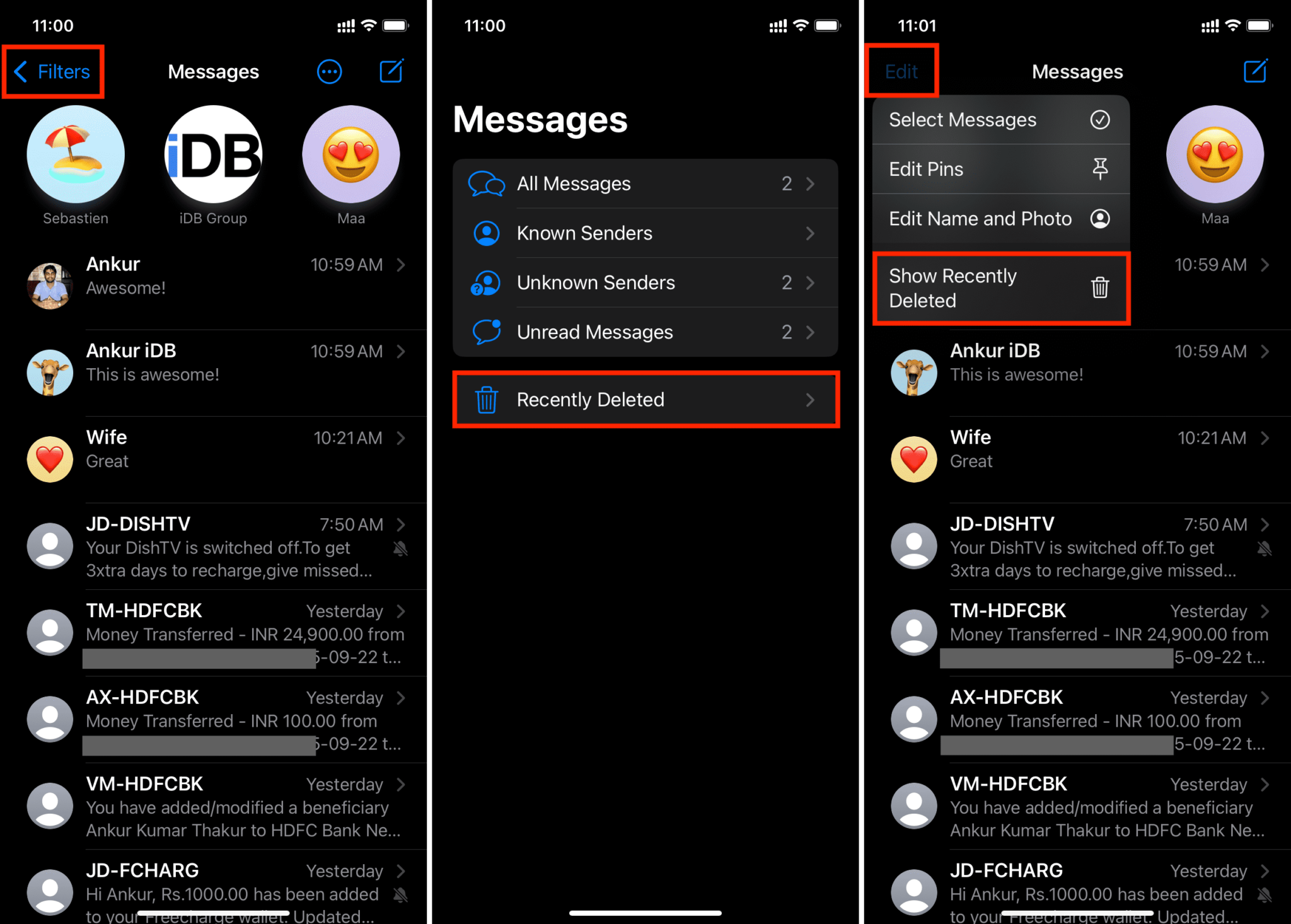
توجه: فقط در صورتی <فیلترها را در بالا سمت چپ برنامه پیامها مشاهده خواهید کرد که ویژگی فیلتر فرستندههای ناشناس را از تنظیمات > پیامها > ناشناس و هرزنامه > فیلتر فرستندههای ناشناس را فعال کرده باشید.
بازیابی پیام های حذف شده
درست مانند تصاویر و ویدیوها در برنامه Photos، شما 30 روز فرصت دارید تا پیام حذف شده را بازیابی کنید. در اینجا چگونه است:
- به بخش Recently Deleted در داخل اپلیکیشن Messages بروید.
- روی Recover All ضربه بزنید تا همه پیام های حذف شده بازیابی شوند.
- اگر میخواهید فقط یک یا چند گپ را برگردانید، روی کادر گرد کوچک آنها ضربه بزنید تا آنها را انتخاب کنید. پس از آن، روی Recover ضربه بزنید.
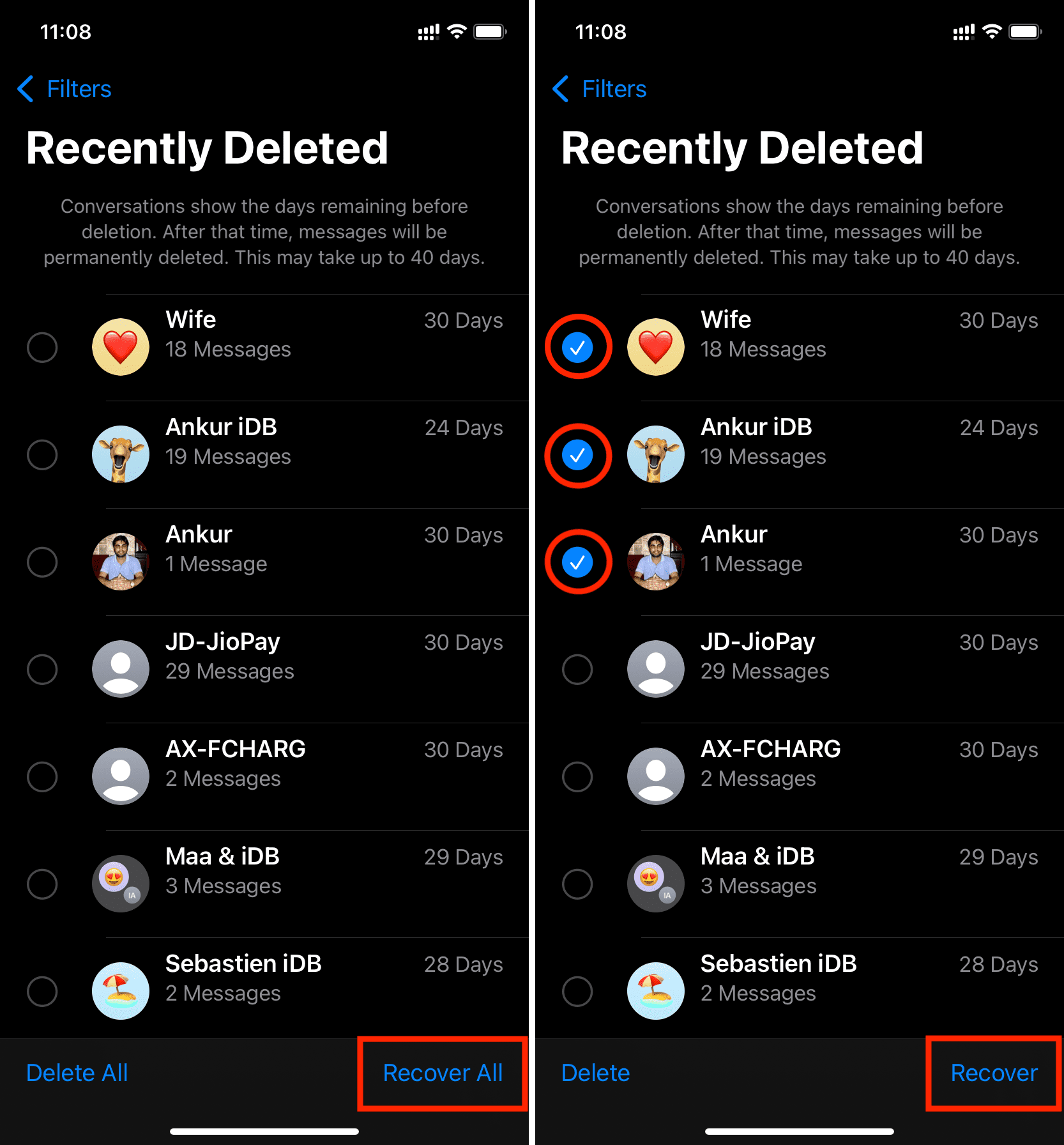
نکته مهم: برنامه Messages به شما امکان می دهد کل مکالمه را حذف کنید یا به داخل یک مکالمه بروید و فقط یک یا چند پیام انتخاب شده را حذف کنید. در هر دو مورد، کل مکالمه حذف شده یا چند پیام حذف شده یک مکالمه به بخش Recently Deleted منتقل می شود و به مدت 30 روز در آنجا می ماند.
با این حال، لطفاً توجه داشته باشید که در مورد بازیابی، تنها گزینه شما این است که همه پیامهای حذف شده آن مکالمه را که در صفحه Recently Deleted مشاهده میکنید، بازیابی کنید. نمیتوانید پیامهای فردی یک مکالمه را انتخاب و بازیابی کنید. به عنوان مثال، در تصویر زیر، 19 پیام حذف شده برای Ankur iDB وجود دارد. تنها گزینه من در اینجا بازیابی تمام 19 پیام حذف شده است. من نمی توانم فقط یک، دو، سه یا چند پیام از این 19 پیام را انتخاب و بازیابی کنم.
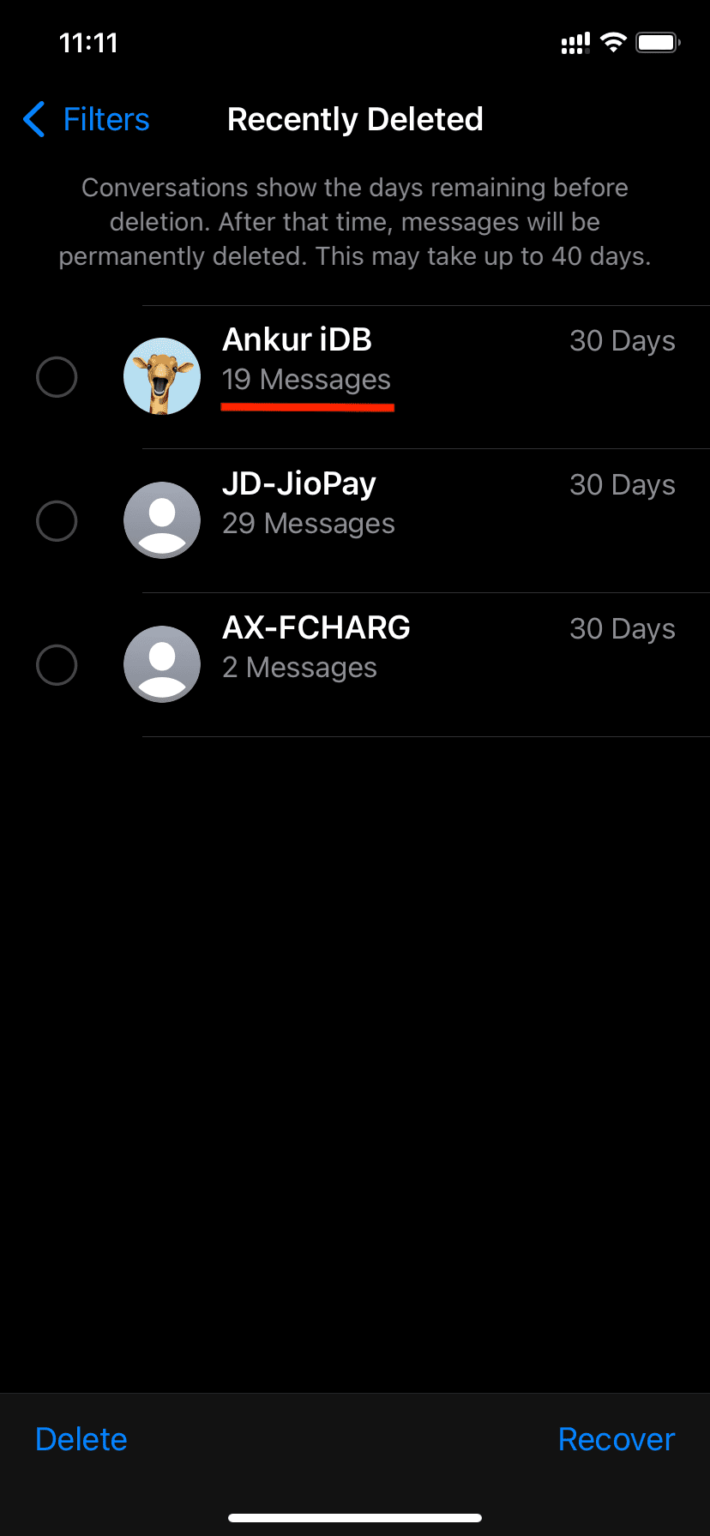
فورا پیام های حذف شده را حذف کنید
پیام هایی که حذف می کنید به پوشه Recently Deleted منتقل می شوند و پس از 30 روز به طور خودکار حذف می شوند. با این حال، اگر نمی خواهید آنها را برای این چند روز نگه دارید، می توانید فورا آنها را پاک کنید. در اینجا چگونه است:
- پس از حذف یک پیام، به بخش Recently Deleted بروید.
- روی Delete All ضربه بزنید تا بلافاصله از شر تمام پیام های حذف شده خلاص شوید.
- برای حذف یک مکالمه خاص، برای انتخاب آن ضربه بزنید و سپس Delete را انتخاب کنید.
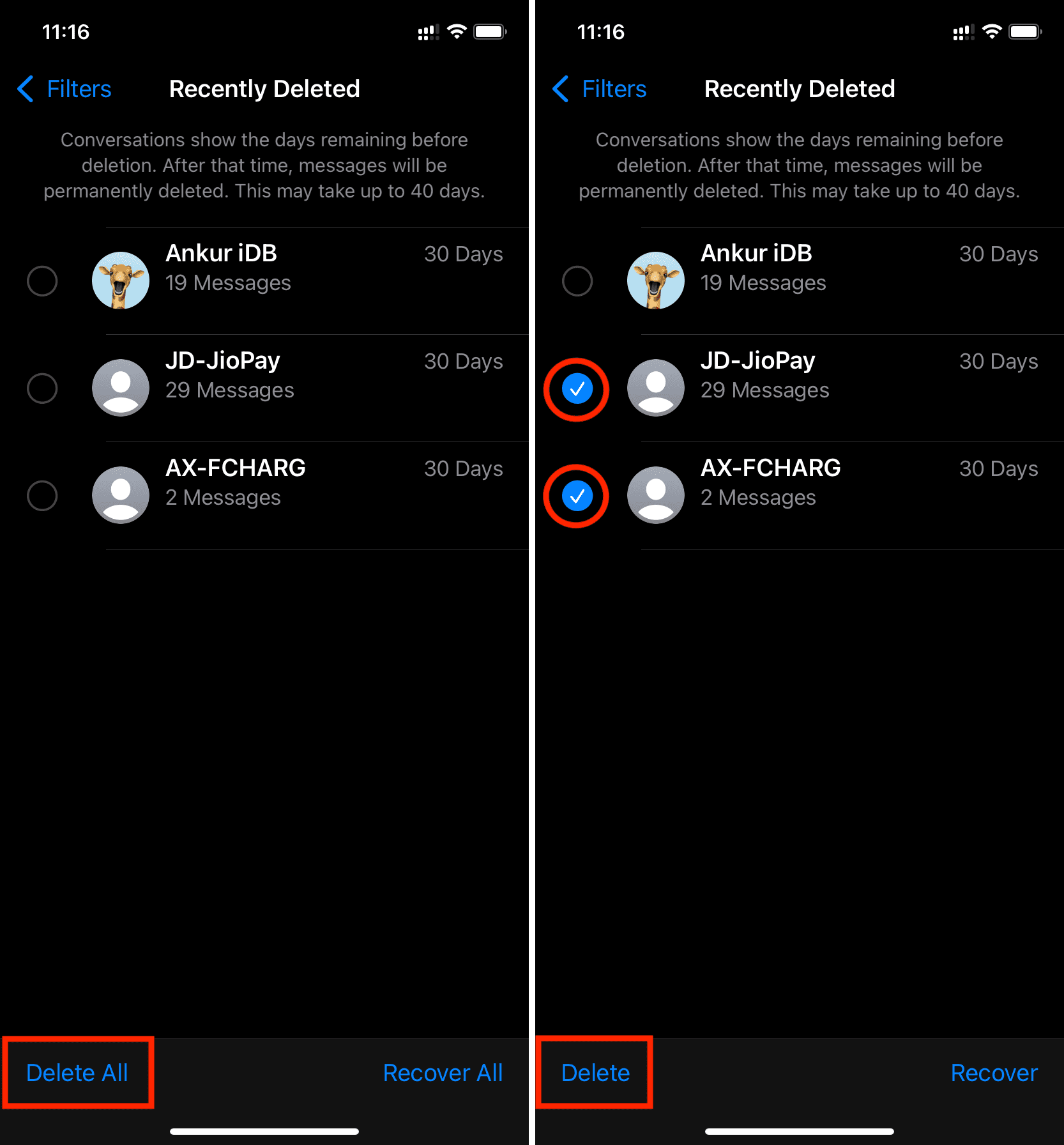
هنگامی که پیامی را برای همیشه در آیفون خود حذف می کنید، هیچ راهی برای بازیابی آن وجود ندارد. توجه: اگر روزانه از آیفون خود در مک یا رایانه شخصی نسخه پشتیبان تهیه می کنید، بازیابی آن نسخه پشتیبان ممکن است پیام های حذف شده را بازیابی کند.
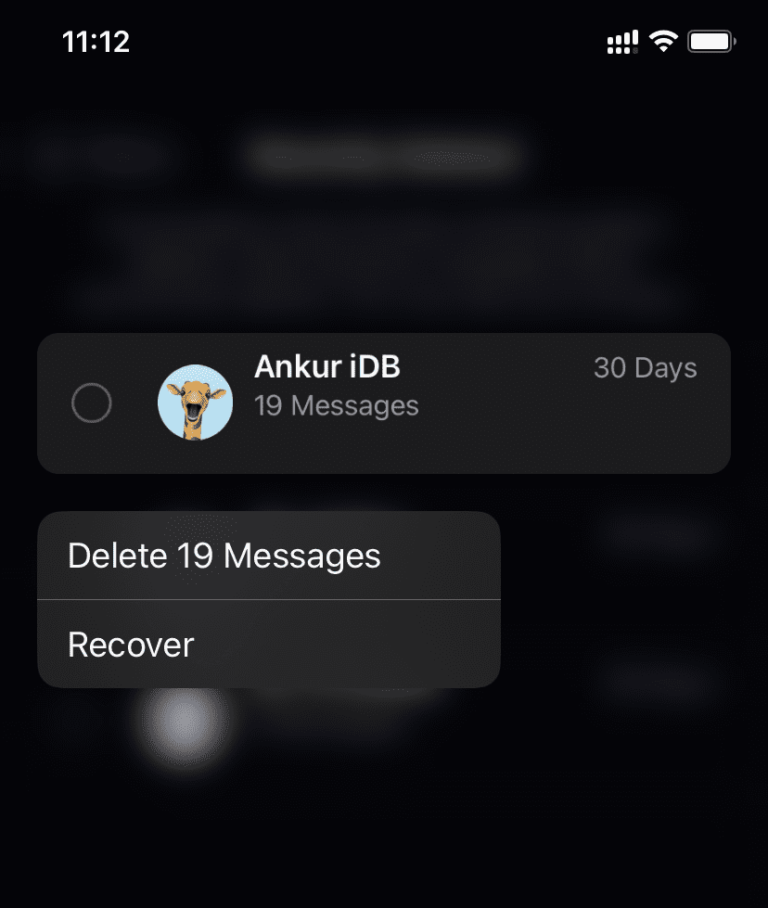
اگر بخواهید همه پیامهای قدیمیتر از یک ماه یا سال را حذف کنید چه؟
میتوانید آیفون خود را طوری تنظیم کنید که پیامها را فقط برای 30 روز یا یک سال نگه دارد. پس از این، هر پیامکی که بیش از 30 روز یا یک سال قدیمی تر باشد به طور خودکار توسط آیفون شما حذف می شود. وقتی به Setting > Messages > Keep Messages میروید و 30 روز یا 1 سال را برای روشن کردن ویژگی حذف خودکار انتخاب میکنید، پنجره تأیید میگوید که تمام پیامهای متنی و پیوستهایی که قدیمیتر از بازه زمانی انتخابشده هستند را برای همیشه حذف میکند.
بنابراین، اگر برای فعال کردن این گزینه جرأت میکنید، به یاد داشته باشید که فوراً همه پیامها را حذف میکند و ممکن است آنها را به بخش Recently Deleted منتقل نکند، بنابراین پیامهای قدیمی غیرقابل بازیابی میشوند.
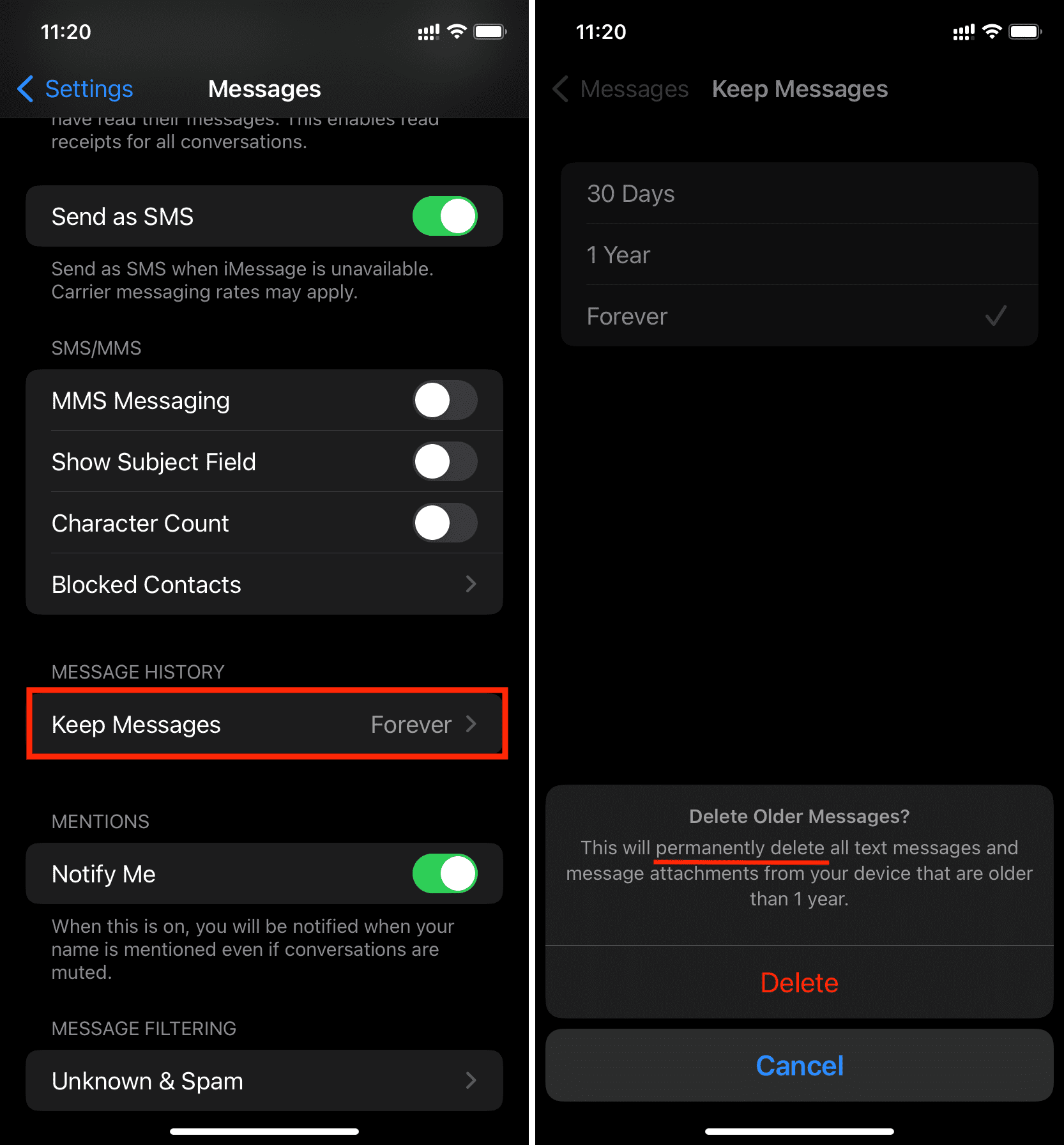
درباره حذف پیام های صوتی
به طور پیش فرض، هر پیام صوتی که ارسال یا دریافت می کنید، پس از دو دقیقه گوش دادن به آن، به طور خودکار حذف می شود. اگر نمیخواهید یادداشت صوتی را گم کنید، میتوانید روی Keep زیر پیام ضربه بزنید یا به تنظیمات > پیامها > منقضی شده بروید و هرگز هرگز را انتخاب کنید. با این حال، اگر این کار را انجام نداده باشید، همانطور که گفته شد، یک پیام صوتی پس از 2 دقیقه گوش دادن به آن به طور خودکار حذف می شود. و هنگامی که به صورت خودکار حذف می شود، به بخش Recently Deleted نمی رود.
در عوض، برای همیشه حذف شده است. اما، در چندین آزمایش متوجه شدم که اگر یک پیام صوتی را به صورت دستی حذف کنید (در عرض 1 دقیقه و 59 ثانیه پس از گوش دادن به آن)، پیام صوتی به بخش Recently Deleted منتقل می شود و به مدت 30 روز در آنجا باقی می ماند. می توانید آن را از آنجا بازیابی کنید (و سپس دوباره به آن گوش دهید یا برای ذخیره آن روی Keep ضربه بزنید).
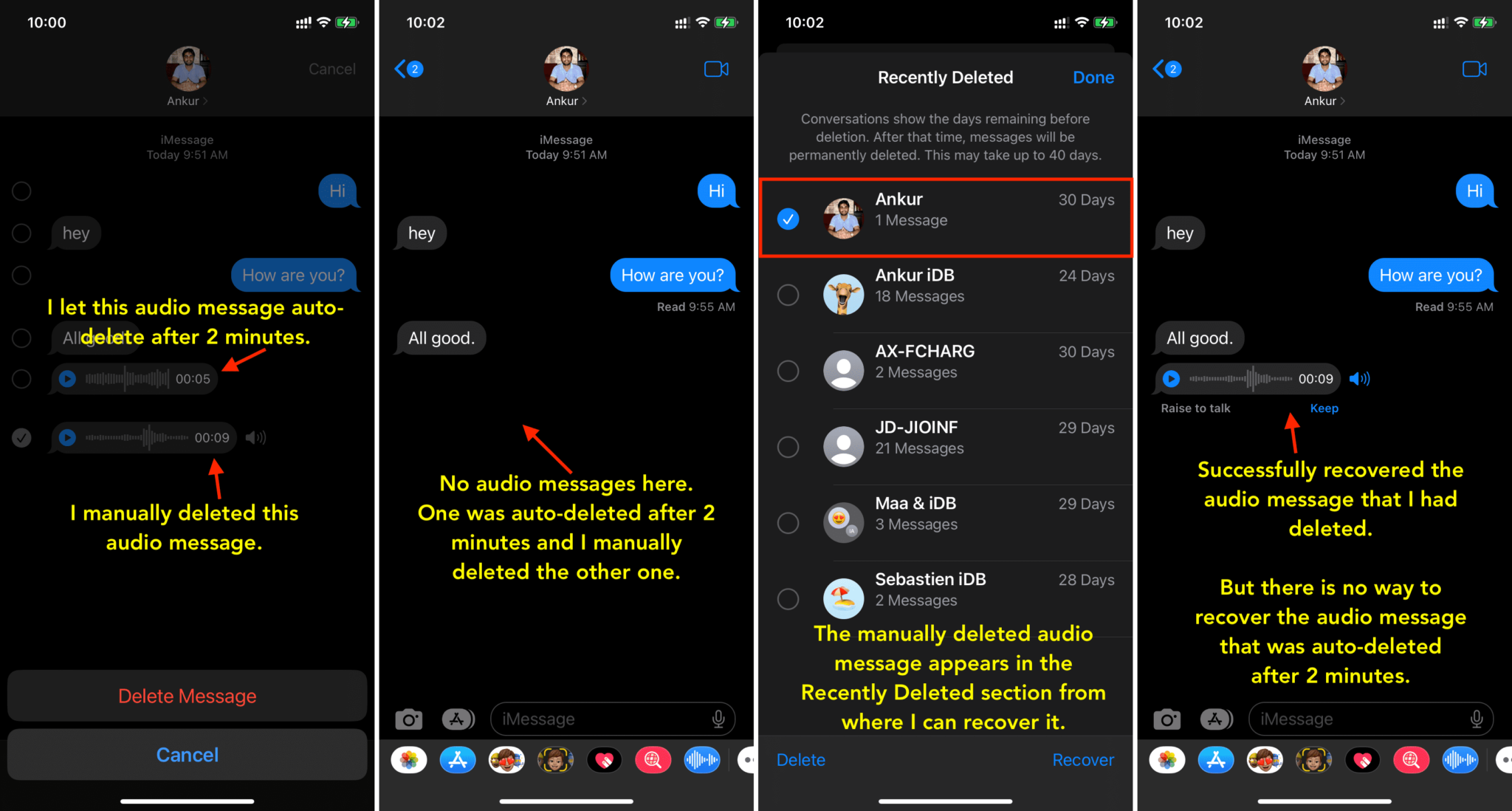
به پیام های حذف شده در مک دسترسی پیدا کنید
در اینجا نحوه مشاهده همه پیامهای اخیراً حذف شده در Mac دارای macOS Ventura آمده است:
- برنامه Messages را اجرا کنید و از نوار منوی بالا روی View کلیک کنید.
- Recently Deleted را انتخاب کنید.
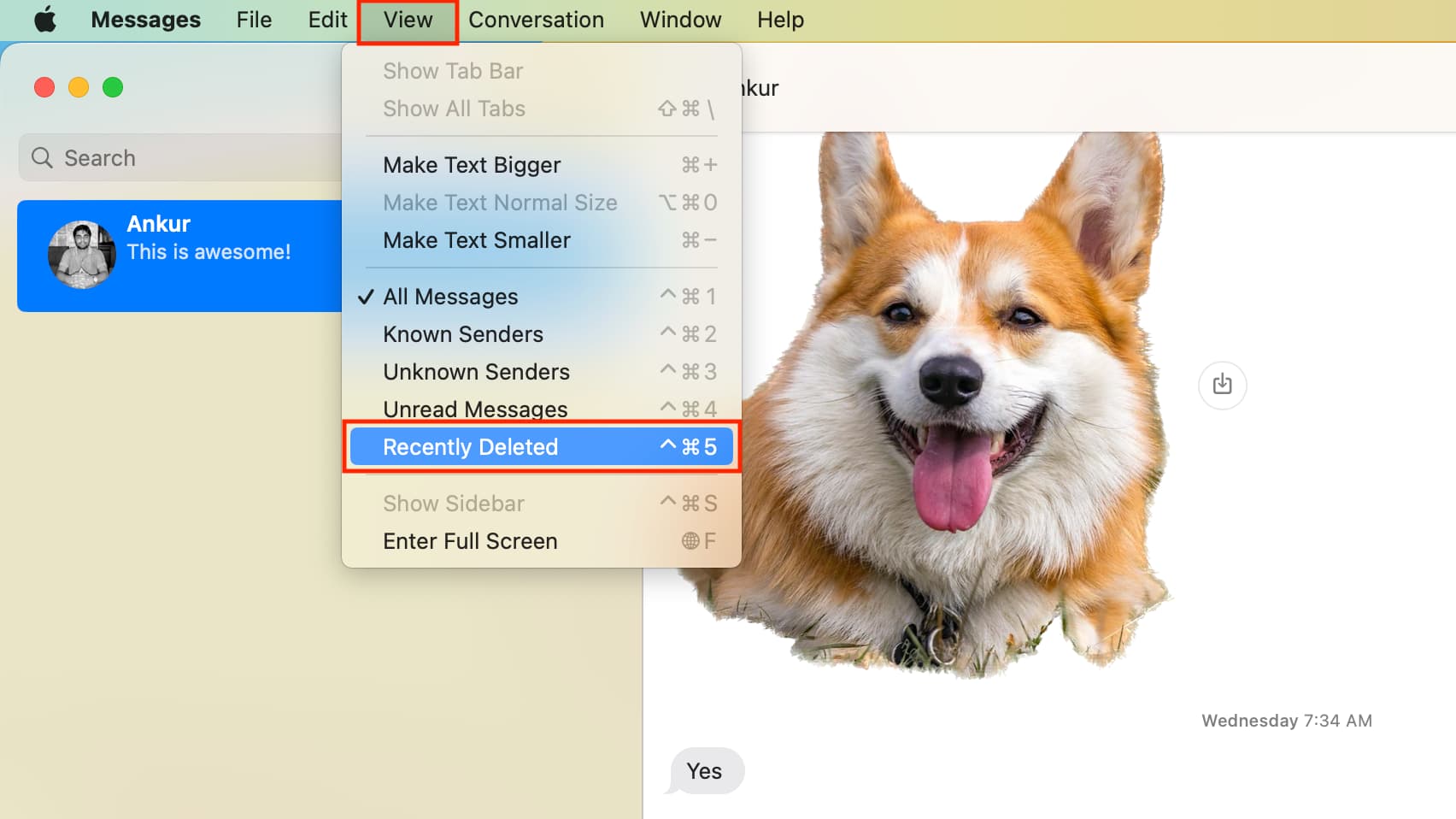
یک راه سریع برای رسیدن به بخش Recently Deleted استفاده از میانبر صفحه کلید Control + Command + 5 است.
پیام ها را بازیابی یا حذف کنید
هنگامی که در قسمت Recently Deleted برنامه Messages Mac خود قرار گرفتید، یک مکالمه را از نوار کناری سمت چپ انتخاب کنید و Recover یا Delete را انتخاب کنید.
اگر می خواهید چندین مکالمه را بازیابی یا به طور دائم حذف کنید، آنها را در حالی که کلید Command را نگه داشته اید انتخاب کنید و سپس روی Recover یا Delete کلیک کنید.
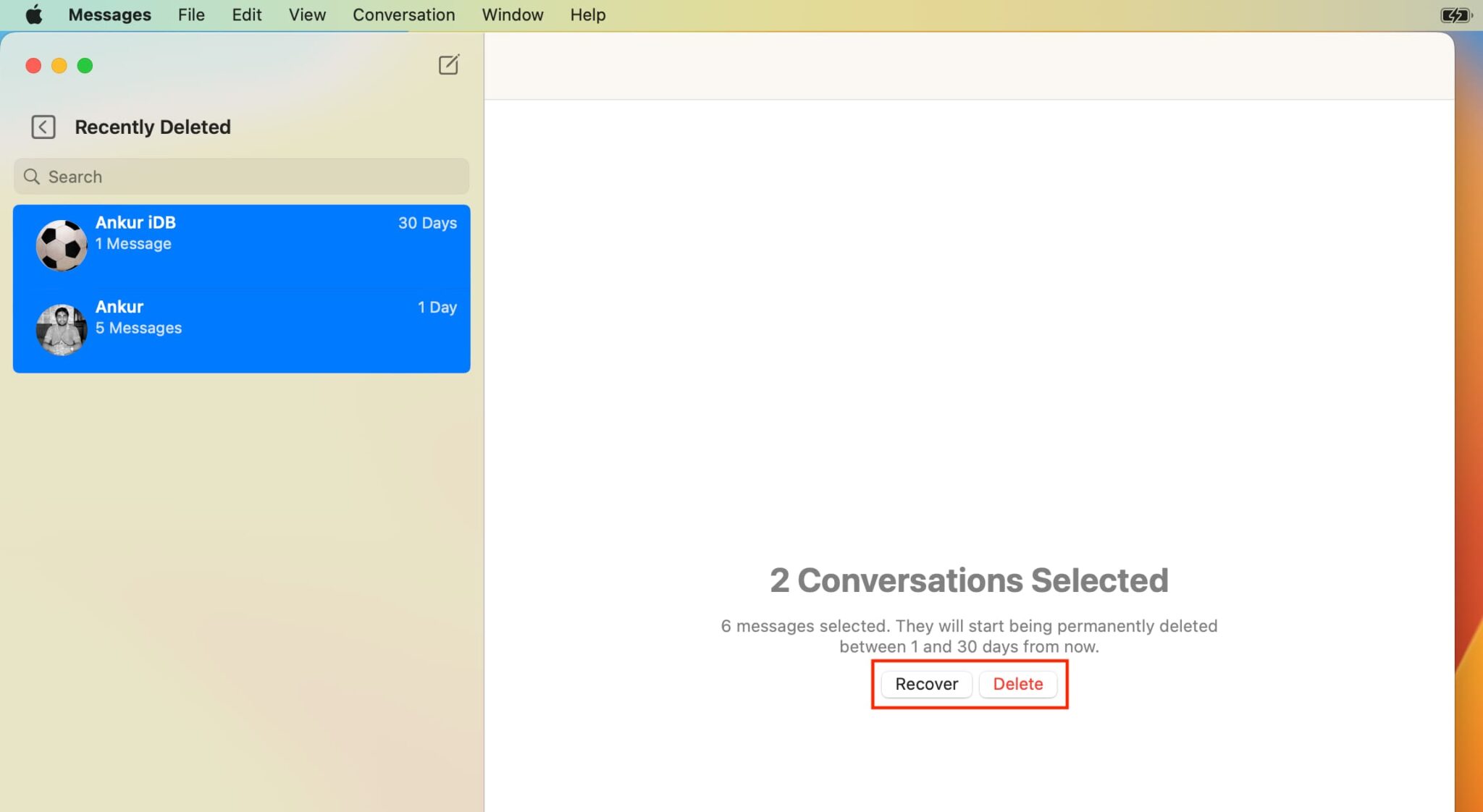
به این ترتیب میتوانید به پیامهای حذفشده در iPhone، iPad و Mac خود دسترسی پیدا کرده، بازیابی یا حذف کنید. اگر تعجب میکنید، برنامه Messages در اپل واچ که دارای watchOS 9 است، بخش Recently Deleted را ندارد.
بازیابی پیام های پاک شده
ترجمه شده توسط سایت دریای شرق از سایت
کپی بدون ذکر نام و لینک سایت دریای شرق ممنوع است !